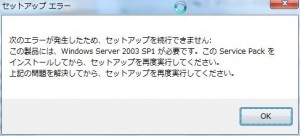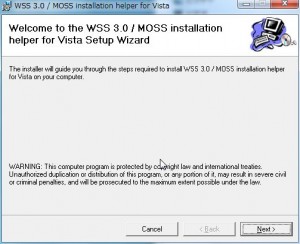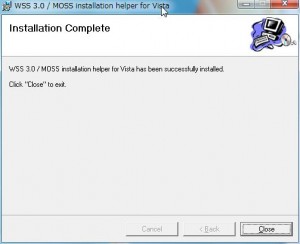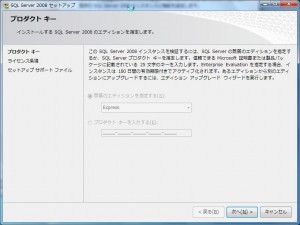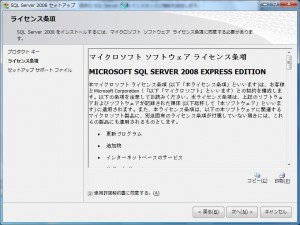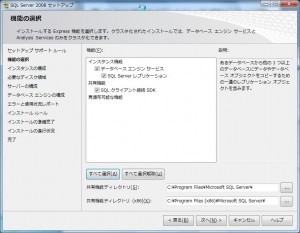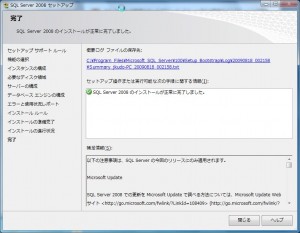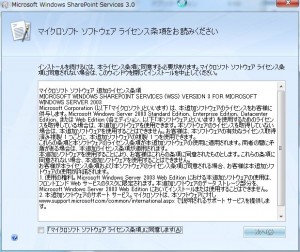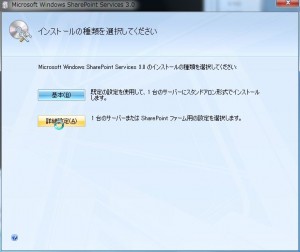Windows7にWindows SharePoint Services 3.0をインストールしてみたいと思います。
~もくじ~
- Windows7にWindows SharePoint Services 3.0をインストールする場合の問題
- Windows SharePoint Services 3.0のセットアップヘルパーをインストールする
- IISをインストールする
- SQL Server 2008 Expressをインストールする
- Windows SharePoint Services 3.0をインストールする
所要時間:1時間30分程度
Windows7にWindows SharePoint Services 3.0をインストールする場合の問題
インストール時に「Windows Server 2003 SP1じゃないから駄目よ!あんたなんか嫌いよ!」と言われる
次のエラーが発生したため、セットアップを続行できません:
この製品には、Windows Server 2003 SP1 が必要です。このService Packを
インストールしてから、セットアップを再度実行してください。
上記の問題を解決してから、セットアップを再度実行してください。
互換モードで Windows Server 2003 (Service Pack 1) を選択しても解決できない。じゃどうやってインストールするか?世の中にはすごい人がいるもんだ、セットアップのヘルパーを作った人います。それを使いましょう。当然、MSさん純正ではないです。

Windows SharePoint Services 3.0のセットアップヘルパーをインストールする
下記のサイトよりセットアップヘルパー(WssVista.Install.zip)をダウンロードする
http://community.bamboosolutions.com/media/p/193/download.aspx
IISをインストールする
コントロールパネルを開きます。
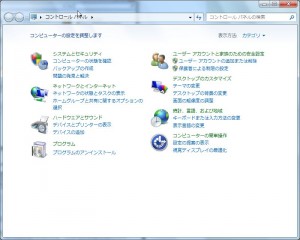
プログラムを開きます。
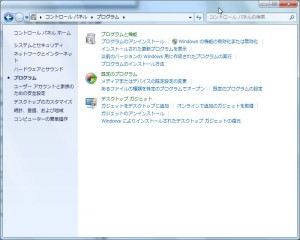
Windowsの機能の有効化または無効化を開きます。
下図のようにIISの機能を追加します。
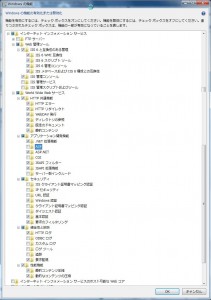
SQL Server 2008 Expressをインストールする
SQL Server 2008 Expressをダウンロードします。
http://www.microsoft.com/downloads/details.aspx?FamilyID=58ce885d-508b-45c8-9fd3-118edd8e6fff&DisplayLang=ja
左側のメニューよりインストールを選び、右側よりSQL Server の新規スタンドアロン インストールまたは既存のインストールへの機能の追加 を選択します。
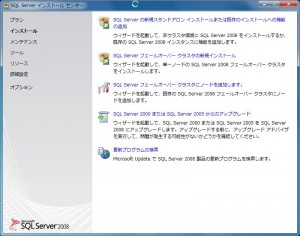
サポートルール確認前にファイヤウォールを無効にするか適切に設定(Port開放)します。
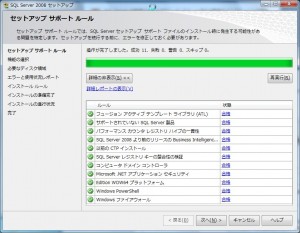
インスタンス名を決定します。(通常はSQLExpressで問題ないです。)
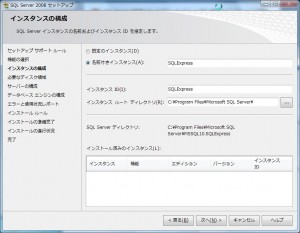
SQL Server Database Engine を起動するユーザを選択します。(ここではマシン使用者を設定しています。)
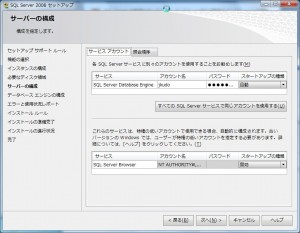
SQL Serverの管理者の指定に追加します。(ここでは現在のユーザを追加しています。)



Windows SharePoint Services 3.0をインストールする
下記よりダウンロードします。
・Windows SharePoint Services 3.0 (Service Pack 2 同梱版)
http://www.microsoft.com/downloads/details.aspx?FamilyId=EF93E453-75F1-45DF-8C6F-4565E8549C2A&displaylang=ja
・Windows SharePoint Services 3.0 x64 (Service Pack 2 同梱版)
http://www.microsoft.com/downloads/details.aspx?FamilyID=9fb41e51-cb03-4b47-b89a-396786492cba&displaylang=ja
事前にインストールしたセットアップヘルパーを用いてインストールを行います。
C:Program FilesWssOnVistaSetupLauncher.exe を起動します
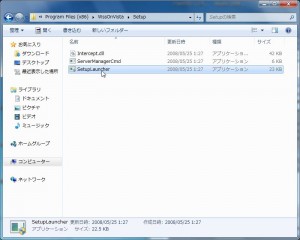
Webフロントエンドを選択します。(スタンドアロンでも問題ないと思われる)
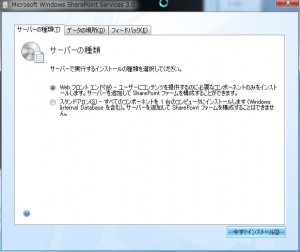
インストール完了画面が表示されたら、次に構成ウィザードを起動します。
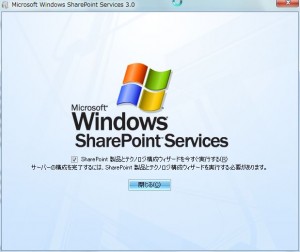
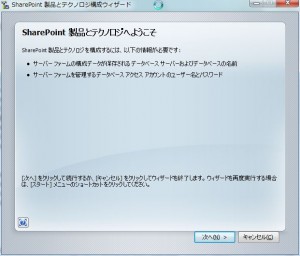
構成データベースの設定を行います
データベースサーバー(マシン名インスタンス名)
データベース名(デフォルト)
ユーザ・パスワード(SQLServerをインストールで設定した管理者)
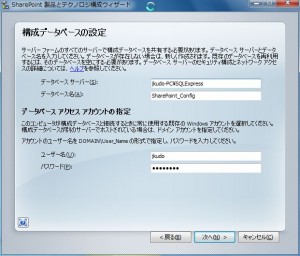
設定はデフォルトのままで進めます。
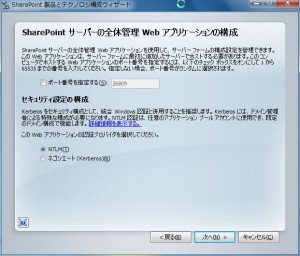
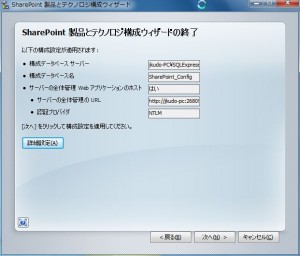

これにて構成ウィザードは終了です。
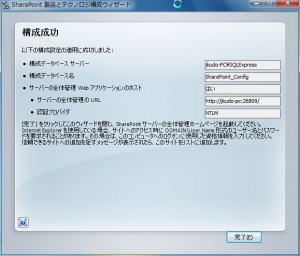
サーバ全体管理のURLをブラウザから開きます。
ユーザ名・パスワードは上記で設定したものです。
これでインストールは完了です。
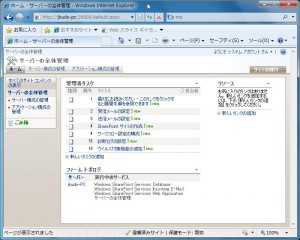
今回は、サードパーティのツールを用いてインストールしました。
当然、SharePoint3.0はWindows7での動作保証はありません。うごかなかったらごめんなさい。
家庭内でご利用になる場合のみでお使いください。
追記(2009/10/19)
Windows7のIISはWindowsServerのIISと違い制限されている部分があるようです。
同時セッション数などに制限があるようです。
参考サイト
・Running SharePoint on Windows 7
http://www.wictorwilen.se/Post/Running-SharePoint-on-Windows-7.aspx
・How to install Windows SharePoint Services 3.0 SP1 on Vista x64/x86
http://community.bamboosolutions.com/blogs/bambooteamblog/archive/2008/05/21/how-to-install-windows-sharepoint-services-3-0-sp1-on-vista-x64-x86.aspx